其他问题优化

新增部分函数
子表支持冻结列
描述控件支持隐藏条件设置
1、新增部分函数
适用范围:隐藏规则、计算公式、节点流转条件、提交校验规则、消息提醒、数据导入;业务规则暂不支持
(1.1)数学函数:LOG()
函数示例:LOG(number, [base])
函数说明:根据底数返回指定数字的对数,如LOG(9, 3)返回的结果是2
书写格式:LOG(数字控件或数字, 底数)
注:LOG函数用于数值或数字控件计算,其他非数值或数字控件类型可能不完全适用
(1.2)数学函数:POWER()
函数示例:POWER(number, power)
函数说明:返回指定数字的乘幂,如POWER(3,2)返回9,即3的2次方
书写格式:POWER(数字控件或数字,指数)
注:POWER函数用于数值或数字控件计算,其他非数值或数字控件类型可能不完全适用
(1.3)数学函数:RAND()
函数示例:RAND()
函数说明:返回大于等于 0 且小于 1 的均匀分布随机实数,每一次触发计算都会变化
书写格式:RAND()
注:RAND函数用于数值或数字控件计算,其他非数值或数字控件类型可能不完全适用
(1.4)逻辑函数:CASE()
函数示例:CASE(条件表达式1,条件表达式1为true返回该值,条件表达式2,条件表达式2为true返回该值,...)
函数说明:判断是否满足一个或多个条件,且返回符合第一个TRUE条件的值,CASE可以取代多个IF语句嵌套
书写格式:CASE(语文成绩>90,"优秀",语文成绩>80,"良好",语文成绩>=60,"及格",语文成绩<60,"不及格")
2、子表支持冻结列
功能说明:表单设计内新增【子表】控件冻结列功能,可将子表前1~2列进行冻结,设置冻结后,新增或查看数据时子表冻结列不随横向滚动条拖动而移动
设置路径:【表单设计】➜【选择子表】➜【控件属性】➜【冻结列(电脑端)】
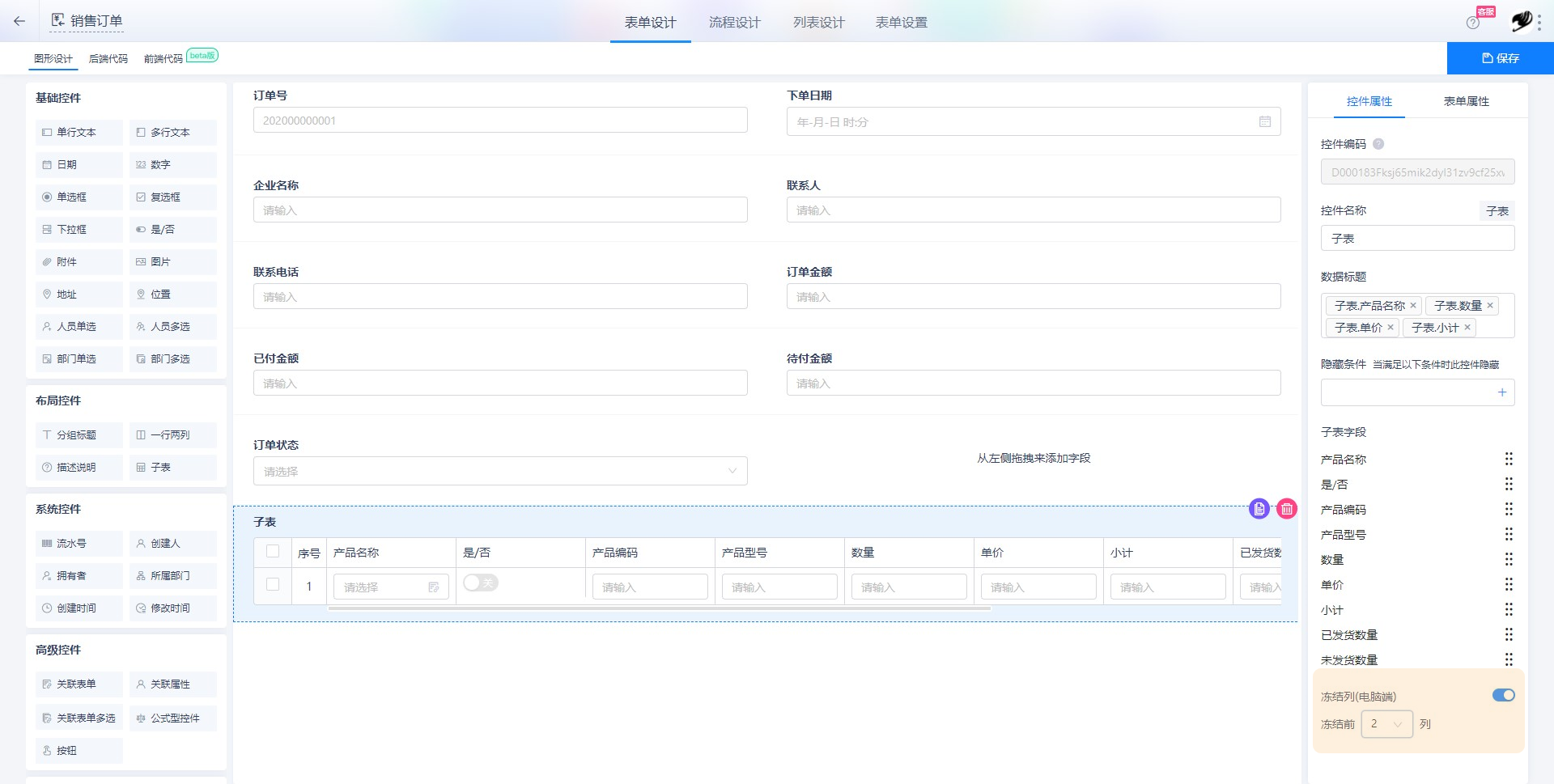
3、描述控件支持隐藏条件设置
功能说明:表单设计内【描述说明】控件隐藏规则设置功能,设置好隐藏规则后,该【描述说明】控件在新增/编辑数据时将根据条件触发隐藏规则进行隐藏
设置路径:【表单设计】➜【描述说明】➜【控件属性】➜【隐藏条件】

4、其他问题优化
(4.1)公式编辑器交互优化
说明:系统控件修改控件名称后,在公式编辑器中同步更新最新名称
(4.2)流程审批暂存保留审批意见
说明:流程数据在审批人处理节点,输入审批意见后点击暂存,再次打开该条数据,审批意见保留
(4.3)移动端部门名称显示优化
说明:移动端部门控件选值时,增加部门名称显示区域占比
文章反馈
*请选择您遇到的问题类型?
*请描述问题详情
支持上传9张图片且单张大小不超过3M
